Майнкрафт - это популярная компьютерная игра, которая позволяет игрокам строить и исследовать виртуальные миры. Одним из важных аспектов игры является сохранение и восстановление мира. В этой статье мы расскажем вам, как правильно сохранять и восстанавливать свой прогресс в Майнкрафте, чтобы не потерять все свои достижения и построенные сооружения.
Перед тем как мы начнем, необходимо отметить, что сохранение и восстановление мира в Майнкрафте зависит от версии игры и выбранной платформы. В этой инструкции мы рассмотрим базовые способы сохранения и восстановления мира, которые подходят для большинства игроков. Если у вас возникнут сложности или вы играете на специфической платформе, рекомендуем обратиться к документации или сообществу Майнкрафта для получения дополнительной информации.
Шаг 1: Сохранение мира
Перед тем, как вам потребуется восстановить свой мир, важно правильно сохранить его данные. Для этого вам понадобится найти папку с сохранениями игры на вашем компьютере или устройстве. Обычно она расположена в следующем месте: "C:\Users\Ваше_имя_пользователя\AppData\Roaming\.minecraft\saves" для пользователей Windows и "/Users/Ваше_имя_пользователя/Library/Application Support/minecraft/saves" для пользователей Mac. Возможно, что вам потребуется включить отображение скрытых файлов и папок на вашей операционной системе.
В папке сохранений вы увидите список папок с названиями ваших миров. Чтобы сохранить конкретный мир, просто скопируйте и вставьте папку с его названием в другую директорию или на внешнее устройство хранения данных. Таким образом, вы создадите резервную копию мира, которую сможете восстановить в случае необходимости.
Шаг 2: Восстановление мира
После того, как ваш мир был сохранен, вы можете восстановить его в Майнкрафте с помощью резервной копии. Для этого просто скопируйте папку с резервной копией мира и вставьте ее в папку сохранений игры на вашем компьютере или устройстве. Замените существующую папку с важными данными на папку с резервной копией.
После того, как вы вставили резервную копию мира, запустите игру Майнкрафт и выберите восстановленный мир из списка доступных миров. После этого вы сможете продолжить свои приключения и исследования в восстановленном мире, не потеряв ни одного построенного блока или достижения.
Теперь вы знаете, как правильно сохранять и восстанавливать мир в Майнкрафте. Эти простые шаги помогут вам избежать потери прогресса и наслаждаться игрой, независимо от того, что случится со скачанным миром. Играйте с удовольствием!
Как сохранить мир в Майнкрафте

Сохранение вашего мира в Майнкрафте очень важно, чтобы не потерять прогресс и игровые достижения. Вот пошаговая инструкция о том, как сохранить мир в Майнкрафте:
- Откройте игру и загрузите мир, который вы хотите сохранить.
- Проверьте, что вы находитесь в режиме выживания или творчества, в зависимости от вашего предпочтения.
- Нажмите клавишу Esc (Escape), чтобы открыть меню игры.
- В меню выберите "Сохранить и выйти" или "Выйти в главное меню".
- Если вы выбрали "Сохранить и выйти", подтвердите сохранение мира.
После сохранения, ваш мир будет доступен для продолжения игры в следующий раз, когда вы загрузите его. Теперь вы можете быть уверены, что ваш прогресс и творческие труды будут сохранены и не потеряны!
Шаги для сохранения мира

Шаг 1: Остановка игры
Перед тем как приступить к сохранению вашего мира, вам необходимо остановить игру. Нажмите на кнопку "Пауза" или используйте горячую клавишу для приостановки игры.
Шаг 2: Выбор опции сохранения
Далее вам нужно выбрать опцию сохранения вашего мира. Нажмите на кнопку "Сохранить мир" или найдите опцию сохранения в меню игры.
Шаг 3: Присвоение имени миру
После выбора опции сохранения, вам будет предложено присвоить имя вашему миру. Введите желаемое имя и нажмите кнопку "Сохранить".
Шаг 4: Дополнительные настройки сохранения
В некоторых случаях, вам может быть предложено выбрать дополнительные настройки сохранения мира. Например, вы можете выбрать сохранить только часть мира или создать резервную копию.
Шаг 5: Завершение сохранения
После всех необходимых настроек, сохранение вашего мира будет завершено. Вы можете увидеть сообщение о том, что мир успешно сохранен.
Несмотря на то, что сохранение мира в Майнкрафте является простым процессом, не забывайте выполнять его регулярно. Это поможет избежать потери вашего прогресса и сохранить все ваши достижения.
Использование команды сохранения
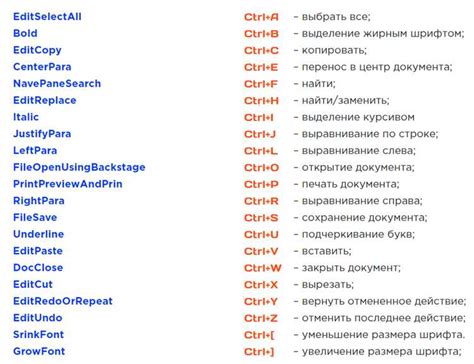
В Майнкрафте вы можете использовать команду сохранения, чтобы сохранить текущее состояние игрового мира. Это полезно, если вы хотите сохранить свои достижения, создания или постройки и восстановить их позднее.
Чтобы использовать команду сохранения, откройте окно чата, нажав клавишу "T" на клавиатуре, а затем введите следующую команду:
/save
После выполнения этой команды игровой мир будет сохранен в файле с расширением .mca в папке "saves" вашего игрового профиля.
Вы также можете добавить имя файла, чтобы лучше организовать свои сохранения. Например:
/save my_world
Это создаст файл сохранения с именем "my_world.mca".
При сохранении мира игровое время не будет останавливаться, то есть все события в игре будут продолжаться. Однако, если вы хотите остановить игровое время перед сохранением, вы можете использовать команду:
/gamerule doDaylightCycle false
Это остановит цикл дня и ночи, чтобы игровое время не продолжалось во время сохранения.
Чтобы восстановить сохраненный мир, перейдите в папку "saves" вашего игрового профиля и скопируйте файл сохранения .mca. Затем вставьте его в соответствующую папку на другом компьютере или в другом месте, где вы хотите восстановить свой мир.
Используйте команду сохранения в Майнкрафте, чтобы сохранить свой игровой мир и восстановить его в любое время. Это поможет вам сохранить ваши достижения и творческие проекты, а также поделиться ими с другими игроками.
Как восстановить мир в Майнкрафте

В процессе игры в Майнкрафт могут возникать ситуации, когда мир становится поврежденным или неиграбельным. Это может произойти из-за ошибок в игре, сбоев в компьютере или действий других игроков. Однако, не стоит отчаиваться, ведь существует несколько способов восстановить ваш мир и продолжить играть.
Вот несколько шагов, которые помогут вам восстановить мир в Майнкрафте:
- Создайте резервную копию мира. Это важно, чтобы в случае если что-то пойдет не так, у вас была возможность вернуться к предыдущему состоянию. Вы можете скопировать папку с миром и сохранить ее в отдельном месте.
- Определите причину повреждения мира. Если вы знаете, как именно произошла ошибка или какие действия привели к повреждению мира, это поможет вам восстановить его более точно.
- Используйте команды в игре. В игре Майнкрафт есть возможность использовать команды для восстановления мира. Некоторые команды, которые могут пригодиться:
- /gamemode - изменение режима игры (творческий, выживание и другие);
- /tp - перемещение игрока в указанное место;
- /time - изменение времени суток;
- /give - выдача предметов и ресурсов.
- Используйте программы и моды для восстановления. В интернете можно найти различные программы и моды, которые помогут восстановить поврежденный мир. Однако, будьте осторожны, так как некоторые из них могут быть небезопасными для вашего компьютера.
- Получите помощь от других игроков. Если вы играете на сервере или в многопользовательском режиме, вы можете попросить других игроков помочь вам восстановить мир. Вместе вы сможете быстрее и эффективнее решить проблему.
Не забывайте, что восстановление мира может потребовать некоторых усилий и времени. Будьте терпеливы, и вскоре вы сможете продолжить свои приключения в Майнкрафте на восстановленном мире.
Шаги для восстановления мира

Если вы хотите восстановить ваш мир в Майнкрафте, следуйте этим шагам:
Шаг 1: Откройте клиент Minecraft и нажмите "Однопользовательская игра".
Шаг 2: Выберите сохраненный мир, который вы хотите восстановить, и нажмите "Играть".
Шаг 3: В главном меню нажмите "Настройки мира".
Шаг 4: Продвигайтесь вниз до раздела "Опции мира" и найдите пункт "Резервное копирование мира".
Шаг 5: Нажмите кнопку "Восстановить мир".
Шаг 6: Выберите резервную копию вашего мира. Обычно они находятся в папке "saves" в папке с установленной игрой Minecraft.
Шаг 7: Подтвердите восстановление мира и нажмите "ОК".
Шаг 8: Завершите процесс, нажав кнопку "Готово" в меню настроек мира.
Шаг 9: Перезапустите игру и наслаждайтесь восстановленным миром!
Следуя этим шагам, вы сможете восстановить ваш любимый мир в Майнкрафте и продолжить свои приключения в нем.